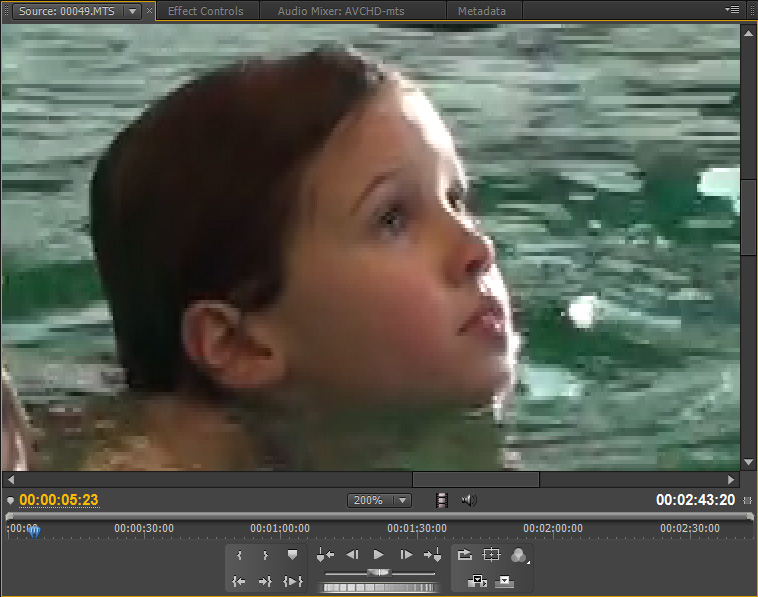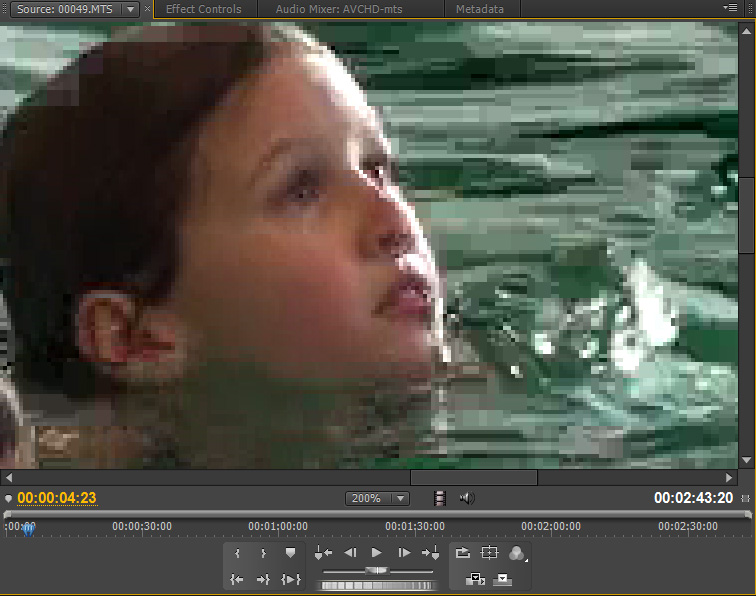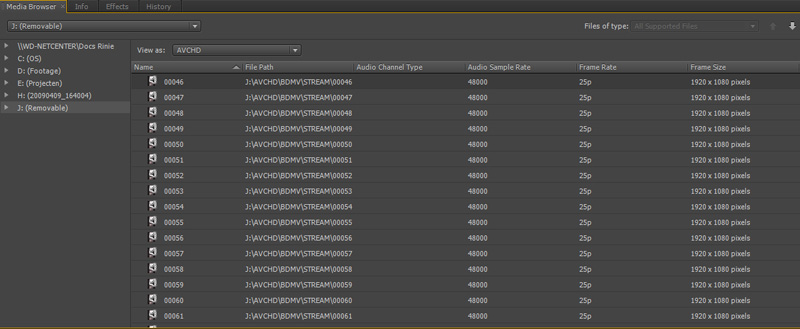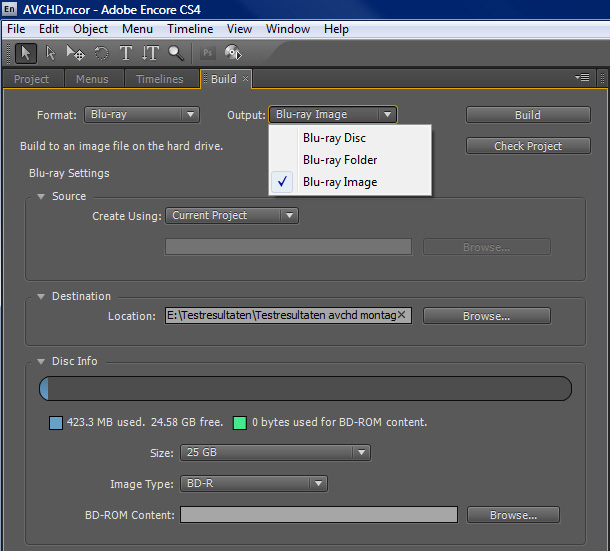Als u 5.1 geluid hebt opgenomen met uw camera en u wilt dat behouden, dan moet u na het kiezen van een preset voor AVCHD nog wel even de Master audio track veranderen in 5.1. Als u vervolgens deze settings in een template opslaat, kunt u er volgende keer direct gebruik van maken.
AVCHD-bestanden van de camera kunt u op twee manieren importeren. Als u de bestanden importeert via het projectenvenster dan kunt individuele bestanden of een complete map in één keer importeren. Nadeel hiervan is dat u ze niet eerst kunt bekijken, maar ze al wel deel uitmaken van het project. Handiger is gebruik te maken van de Media Browser. Behalve dat u dan extra informatie krijgt over de AVCHD-bestanden kunt u ze eerst bekijken alvorens te importeren.
Tijdens de import wordt de audio van de clip omgezet naar 32-bit floating-point data. Dit proces kost tijd en als u de HD-beelden dan afspeelt, zullen de beelden stilstaan of happeren. Na dit proces heeft Premiere Pro geen enkele moeite met het vloeiend afspelen van AVCHD-bestanden in de hoogste preview kwaliteit. De gele lijn onder de tijdsindicatie is hier de bevestiging van. Bij het gebruik van overgangen en effecten is rendering naar een previewbestand altijd noodzakelijk om de beelden goed te kunnen afspelen. Premiere Pro geeft met een rode lijn aan dat er moet worden gerenderd. Het renderen naar het MPEG-2 preview bestand gebeurt automatisch als u op de Entertoets drukt. In tegenstelling tot Premiere Elements is Premiere Pro zeer stabiel en snel. Wij ondervonden geen problemen bij het monteren van AVCHD.
H.264 en MPEG-2
Premiere Pro kan naar bijna ieder denkbaar formaat of medium exporteren. Vanaf de tijdlijn kunt u alleen exporteren naar een bestand. Voor HD kan dit een H.264 of MPEG-2 bestand zijn. Premiere Pro gebruikt de Mainconcept Encoder om de klus te klaren. Nadat u de instellingen hebt aangepast, wordt de taak doorgestuurd naar de Adobe Media Encoder. Prettig is dat u op die manier eerst alle export taken kunt definiëren voordat u ze daadwerkelijk gaat uitvoeren. Het encoderen gaat snel: gemiddeld vier minuten voor twee minuten video. De kwaliteit van de H.264 en MPEG-2 bestanden is uitstekend.
Wilt u een Blu-ray disk maken, dan moet u de tijdlijn met Dynamic Link exporteren naar het bijgeleverde Adobe Encore. Met dit programma kunt u de meest geavanceerde Blu-ray disks maken. Er is ruime keuze uit HD-menu’s en u kunt zelfs gebruik maken van de speciale eigenschap van Blu-ray om het menu als pop-up over de lopende video te laten verschijnen. U kunt het geheel direct branden op een disk of een Blu-ray map of image maken. De kwaliteit is door de hoge bitrates voor H.264 en MPEG-2 en de goede Mainconcept Encoder gegarandeerd. Het is niet mogelijk om een AVCHD DVD te maken, maar u kunt wel de image later handmatig op een dvd branden.
AVCHD in Premiere Pro
| Productnaam | Premiere Pro CS4 |
| Bedrijf | Adobe |
| Prijs | € 1,010.31 |
| Website | adobe.nl |
| HD Video importeren | avi, mpeg, m2t, m2ts, mts, mp4, avc, mov |
| Inladen van avchd-camera | Ja |
| Processor gebruik bij bewerken video in procenten | tussen de 41 en 52 |
| Methoden om hd bewerking te versnellen | Converteren naar Full HD MPEG-2 |
| Schokkerige beelden bij afspelen HD video | Nee |
| Schokkerige afbeeldingen bij gebruik effecten | Ja |
| Schokkerige afbeeldingen bij gebruik overgangen | Nee |
| Audio mixer | Ja |
| 5.1 surround mixing tools | Ja |
| Blu-ray branden | Ja |
| Blu-ray formaat | MPEG-2, AVC |
| Blu-ray image | Ja |
| Speciale HD menu templates | Ja |
| Maximale bitrate blu-ray | 40Mbit/s |
| AVCHD DVD branden | Nee |
| Maximale bitrate AVCHD DVD | nvt |
| Exporteren naar HD-bestand | Ja |
| Maximale bitrate H.264 | 35 Mbit/s |
| Maximale bitrate HD MPEG-2 | 40Mbit/s |
| Geavanceerde instellingen voor compressie | Ja |
| Export naar Dolby Digital | Ja |